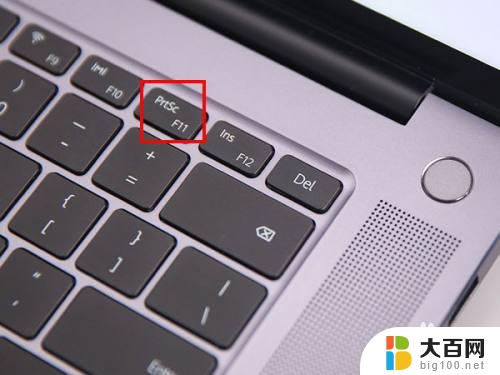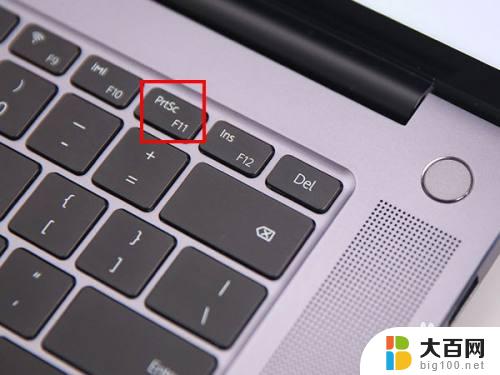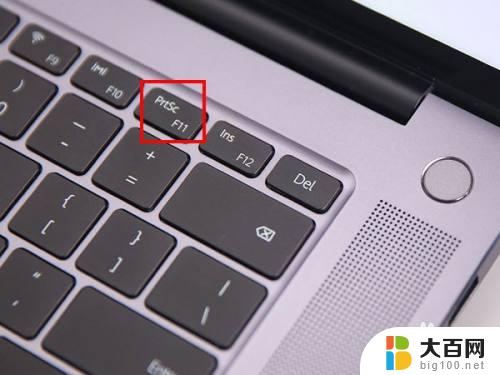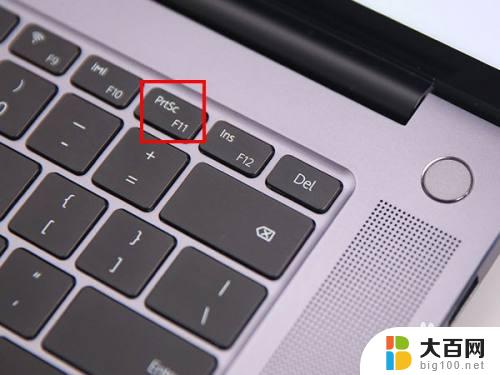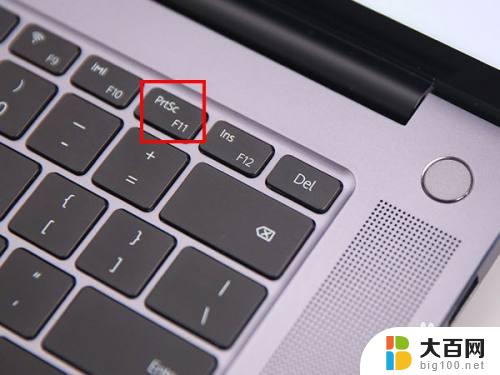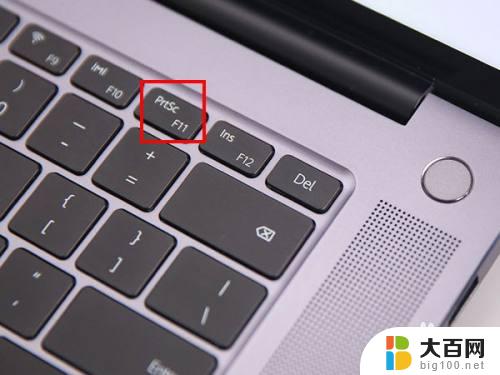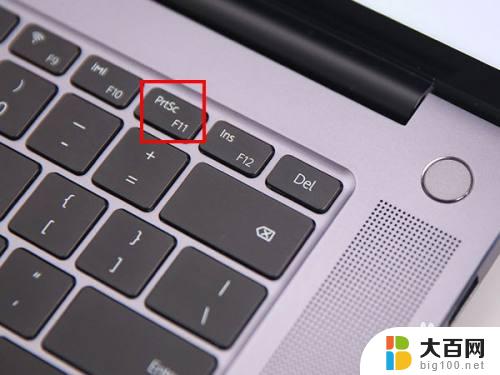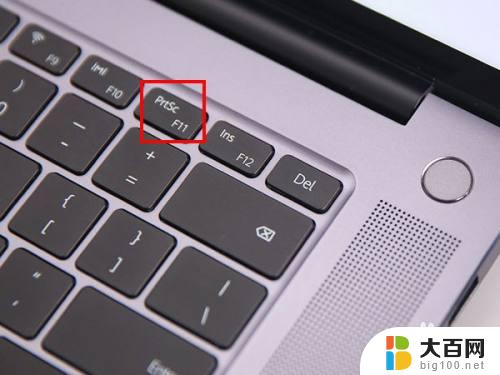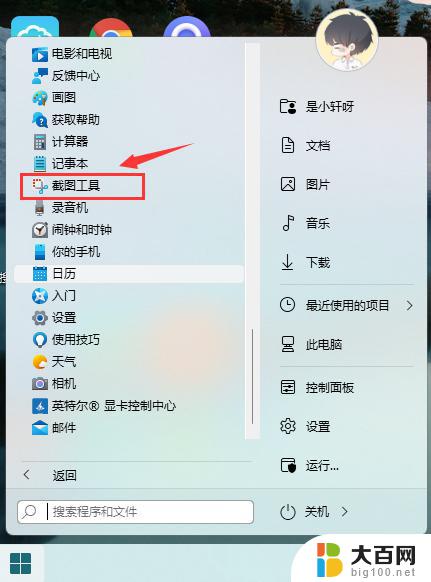win11笔记本截图快捷键 win11如何使用快捷键进行截屏
更新时间:2023-09-10 13:23:01作者:yang
win11笔记本截图快捷键,Win11操作系统是微软最新推出的操作系统版本,其带来了许多新的功能和改进,其中使用快捷键进行截屏是Win11操作系统中非常实用的功能之一。通过使用特定的快捷键组合,用户可以快速、方便地截取屏幕上的内容,并保存为图片文件。这项功能不仅适用于笔记本电脑,也适用于台式机等其他设备。在Win11中,了解如何使用快捷键进行截屏将大大提高用户的工作效率和操作便利性。下面将介绍Win11如何使用快捷键进行截屏,让我们一起来了解吧!
操作方法:
1.在win11中按下【Printscreen】键进入截屏模式。
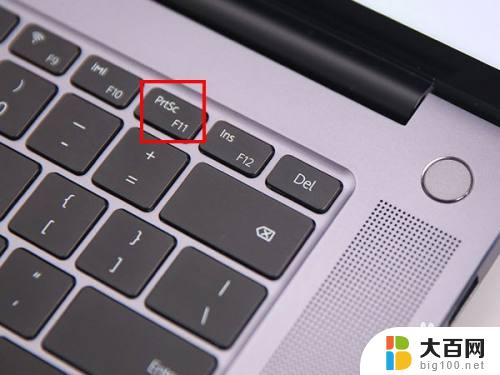
2.选择截屏方式。按住鼠标左键画出截屏区域即可。
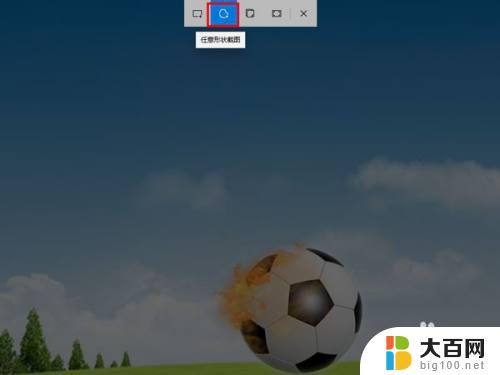
3.Win+Shift+S截屏方法:在Win11中按下组合键【Win+Shift+S】进入截屏模式,选择截屏方式。按住鼠标左键画出截屏区域即可。
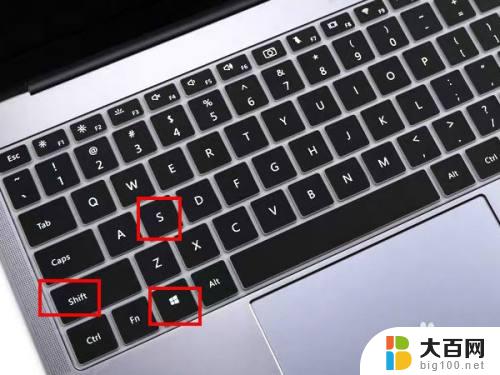
以上就是Win11笔记本截图快捷键的所有内容,如果您遇到相同的问题,可以参考本文中介绍的步骤来进行修复,希望本文能对您有所帮助。